Il mondo digitale ci offre infinite possibilità di catturare e conservare i nostri ricordi più preziosi attraverso le immagini. Google Photos e iCloud sono due tra i più popolari servizi di archiviazione cloud, entrambi offrendo soluzioni convenienti per conservare e gestire le nostre fotografie.
Tuttavia, è possibile che tu stia considerando un passaggio da Google Photos a iCloud per varie ragioni: potresti aver cambiato dispositivo da Android ad iOS, oppure potresti preferire l’ecosistema di Apple.
In questa guida, ti mostreremo passo dopo passo come trasferire le tue foto da Google Photos a iCloud, in modo che i tuoi preziosi ricordi siano sempre accessibili e al sicuro, indipendentemente dalla piattaforma che utilizzi.
Scopriremo insieme tutti i metodi disponibili per trasferire singole immagini o l’intera libreria, sia che tu stia utilizzando un computer, un dispositivo Android o un iPhone/iPad.
Dai anche un’occhiata alla nostra guida su come disattivare le restrizioni su iPhone!
Indice dei contenuti
Perché dovrei trasferire le foto da Google Photos ad iCloud?
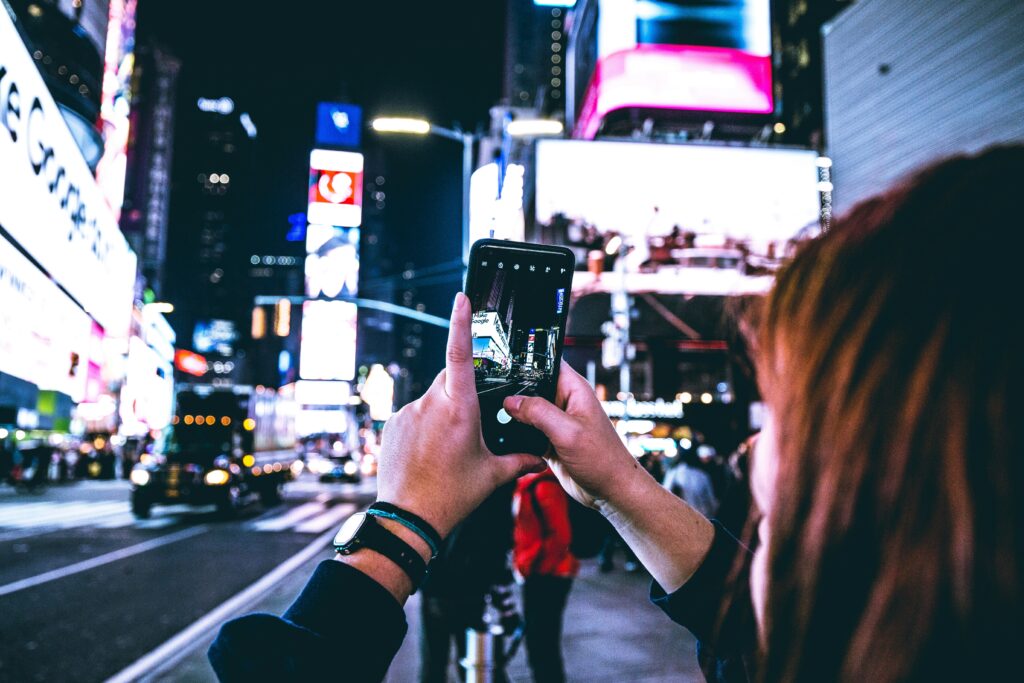
Ci sono diverse ragioni per voler trasferire le foto da Google Photos a iCloud:
- Ecosistema Apple: se utilizzi dispositivi Apple come iPhone, iPad e Mac, potresti preferire l’uso di iCloud per la sua integrazione nativa con questi dispositivi. Trasferendo le tue foto da Google Photos a iCloud, potrai accedere facilmente alle tue immagini su tutti i tuoi dispositivi Apple senza dover scaricare app aggiuntive.
- Spazio di archiviazione: Google Photos offre uno spazio di archiviazione gratuito limitato, dopodiché è necessario pagare per ulteriore spazio di archiviazione. Se utilizzi già iCloud per lo spazio di archiviazione e desideri consolidare tutti i tuoi dati in un unico servizio, trasferire le foto da Google Photos a iCloud potrebbe essere una buona idea.
- Sicurezza e privacy: alcune persone preferiscono iCloud per le sue politiche di sicurezza e privacy. Se sei preoccupato riguardo alla sicurezza delle tue foto su Google Photos o desideri un maggiore controllo sulla privacy, puoi optare per l’utilizzo di iCloud.
- Gestione semplificata: utilizzare un solo servizio per archiviare tutte le tue foto può semplificare la gestione e l’organizzazione della tua libreria fotografica. Trasferendo le tue foto da Google Photos a iCloud, avrai tutto il tuo archivio fotografico centralizzato in un unico luogo, rendendo più facile la ricerca e la condivisione delle tue immagini.
Come spostare la tua libreria di foto da Google Photos ad iCloud
Se non stai scaricando l’intera libreria fotografica ma solo alcune foto specifiche, puoi utilizzare qualsiasi dispositivo per aprire Google Photos. Puoi scaricare le immagini selezionate su un iPhone, iPad, Mac, smartphone, tablet o computer. Vediamo come fare in tutti questi casi.
Spostare i file di Google Photos su iCloud da PC
Per trasferire le foto da Google Photos ad iCloud utilizzando laptop o un PC e il tuo browser web, non dovrai fare altro che seguire questi semplici passaggi:
- Apri “Google Photos” nel tuo browser web. Accedi al tuo account Google se necessario.
- Seleziona le immagini che desideri trasferire passandoci sopra il mouse o cliccando sull’angolo in alto a sinistra di ogni immagine.
- Premi “Shift + D” sulla tastiera per scaricare le immagini selezionate. In alternativa, clicca sull’icona dei “tre puntini” nell’angolo in alto a destra e scegli “Download“.
- Ora puoi procedere all’importazione delle tue immagini su iCloud. Vai su “iCloud” nel tuo browser web e seleziona “Foto“.
- Se richiesto, seleziona le foto o le cartelle che desideri caricare.
Come trasferire tutte le foto da Google Photos a iCloud
Il modo migliore per scaricare tutte le tue foto di Google contemporaneamente è utilizzare l’opzione “Google Takeout“. Ecco come fare:
- Apri il tuo browser web preferito su PC e vai su “Google Takeout“.
- Scorri verso il basso e seleziona la casella “Google Photos“.
- Clicca su “Passaggio successivo” in basso.
- Seleziona la dimensione del file desiderata, il tipo e altre opzioni.
- Clicca su “Crea esportazione“.
- Se la tua libreria contiene tanti file, il processo potrebbe richiedere giorni. Sarai avvisato via email quando il download sarà completo.
- Una volta che la tua libreria viene scaricata sul tuo dispositivo, puoi aprire l’app iCloud e sincronizzare le foto.
Come trasferire foto da Google Photos ad iCloud su Android
I servizi iCloud sono nativi dei dispositivi Apple. Ciò significa che non puoi scaricare le app Apple sul tuo telefono Android Google, ma c’è un trucco che potrebbe aiutarti a trasferire le tue foto da Google a iCloud usando un dispositivo Android.
Tuttavia, tieni presente che il tuo accesso potrebbe comunque essere limitato anche quando usi questo trucco.
- Prima di iniziare il trasferimento, devi scaricare le tue foto da Google Photos sul tuo telefono Android. Questo processo è necessario solamente nel caso in cui l’opzione “Backup e sincronizzazione” non è abilitata o se hai foto da altri dispositivi che si sincronizzano su Google e che desideri trasferire iCloud.
- Apri il tuo browser preferito, vai al sito web di iCloud, quindi inserisci il tuo ID Apple.
- Assicurati di avere uno dei tuoi dispositivi Apple vicino se ti viene chiesto di completare l’autenticazione a due fattori o scegli un metodo di autenticazione diverso.
- Conferma che stai cercando di accedere utilizzando un browser attendibile toccando il pulsante blu.
- Nella schermata successiva, tocca “Foto” per accedere alla tua libreria.
- Tocca “Carica” per caricare nuove foto dal tuo telefono Android.
Come trasferire le foto da Google Photos ad iCloud su iPhone/iPad
Se stai usando il tuo iPhone o iPad per trasferire le tue foto, il modo più semplice per trasferire le foto è quello di utilizzare l’app Google Photos per i dispositivi iOS. Ecco i passaggi da seguire:
- Vai su Foto e Fotocamera > Libreria foto di iCloud e assicurati che la Libreria iCloud sia abilitata.
- Scarica Google Photos dall’App Store di Apple.
- Digita le tue credenziali Google per accedere al tuo account.
- Tocca “Foto” e poi tocca e tieni premuta la foto desiderata o più foto.
- Dopo aver toccato tutte le immagini che desideri trasferire, seleziona “Condividi” in alto sullo schermo.
- Seleziona “Salva immagini“. In questo modo, tutti i file selezionati verranno trasferiti sul tuo rullino fotografico e sincronizzati automaticamente su iCloud.
Insomma, Google Photos e iCloud sono ottime scelte per tenere i tuoi ricordi sempre a portata di mano ovunque tu sia. Entrambi i servizi offrono una vantaggi, ma Google Photos limita lo spazio di archiviazione indipendentemente dalla risoluzione dell’immagine che scegli per il backup.
Indipendentemente da ciò, la buona notizia è che puoi passare facilmente tra i servizi cloud se cambi idea su ciò che vuoi utilizzare. Come ti abbiamo mostrato, puoi utilizzare qualsiasi dispositivo per trasferire i tuoi file. Basterà seguire alcuni semplici passaggi e il gioco sarà fatto!













